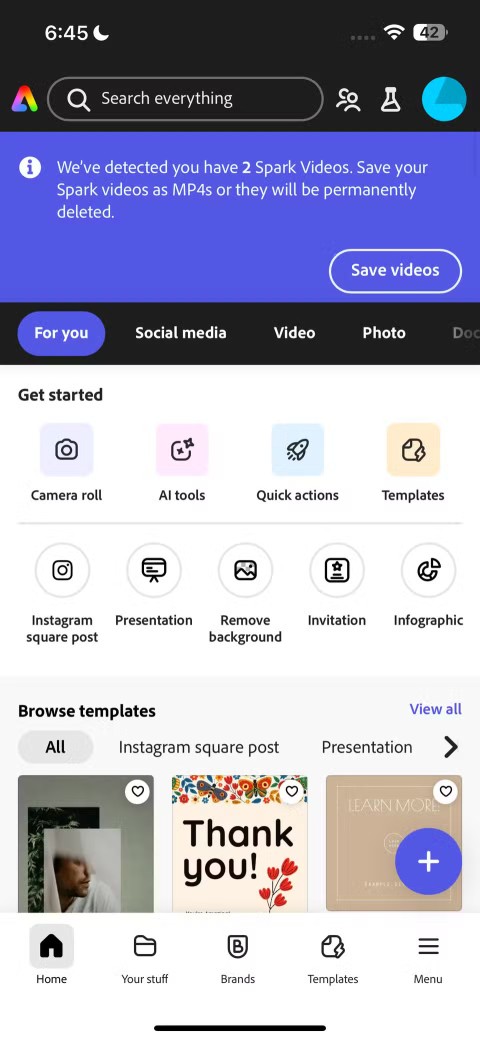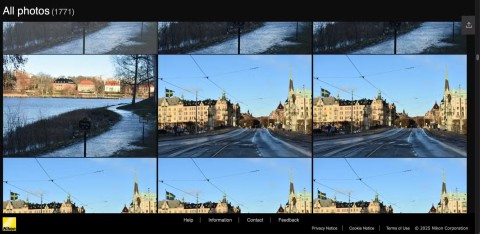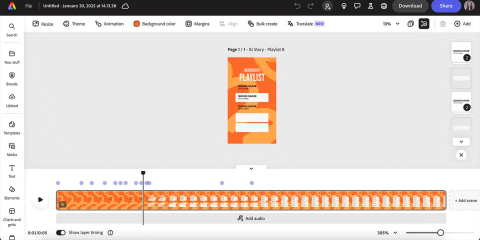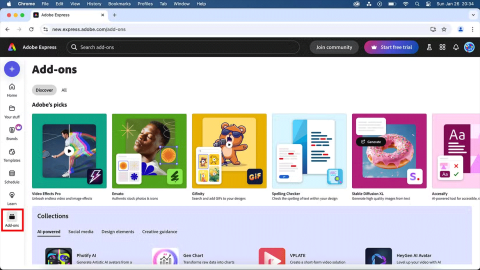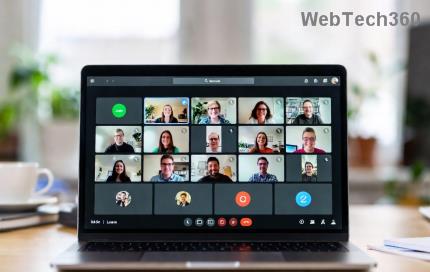Qual é o melhor removedor de fundo de fotos com IA?

As pessoas gastam muito tempo removendo fundos manualmente, e a IA nem sempre é a mágica que diz ser.
Ninguém gosta de perder tempo com tarefas tediosas como converter JPG para PNG ou remover o fundo de uma imagem. Felizmente, o Adobe Express Quick Actions, especialmente os abaixo, são exatamente o que você precisa para realizar essas tarefas em segundos.
Índice
Você provavelmente já teve que remover o fundo de uma foto em algum momento. Antigamente, você tinha que recorrer ao Photoshop, mas agora é possível usar diversas ferramentas para remover rapidamente o fundo de uma imagem no seu smartphone ou computador. A ação rápida Remover fundo do Adobe Express certamente será sua ferramenta favorita.
Observação : Remover plano de fundo no Adobe Express é um dos recursos premium do Adobe Express. No entanto, a Adobe declarou que a ferramenta é gratuita por tempo limitado, embora não tenha especificado exatamente por quanto tempo. Quando ele se tornar um recurso pago novamente, você precisará assinar o Adobe Express Premium.
Veja como usá-lo:
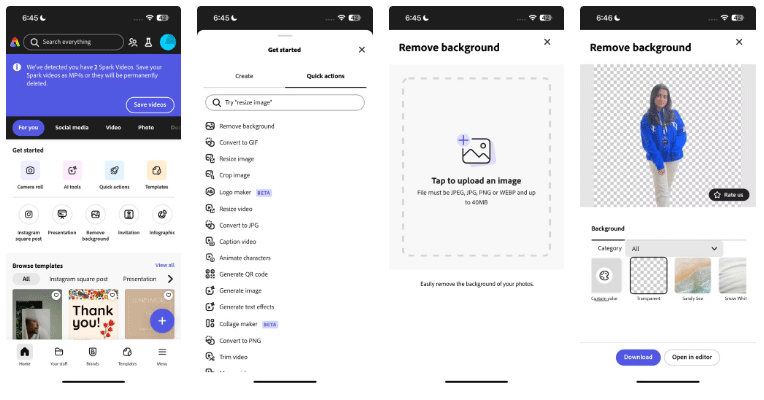
Se você já quis direcionar alguém para um site, formulário do Google ou até mesmo seu nome de usuário de rede social, usar um código QR em vez de pedir para digitar um link é uma ótima opção a ser explorada. Basta uma rápida olhada e eles estarão exatamente onde você precisa.
Felizmente, existem muitas ferramentas on-line que podem ajudar você a criar rapidamente seus próprios códigos QR, incluindo o Adobe Express. Veja como você pode usá-lo:
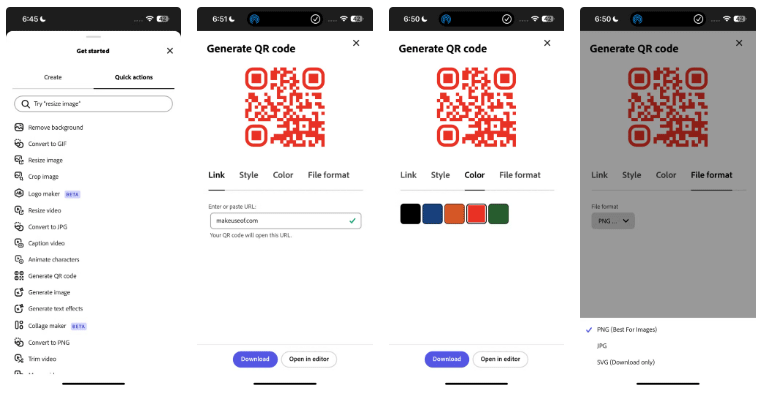
Já que gerar códigos QR é tão fácil, você deve aprender como identificar códigos QR falsos e manter seus dados seguros !
O Adobe Express também oferece Ações rápidas que permitem converter tipos de arquivos de imagem e vídeo em segundos. Para imagens, você pode converter para JPG, PNG ou SVG, enquanto vídeos podem ser convertidos para MP4 ou GIF .
Além disso, o Adobe Express oferece as opções Converter para PDF e Converter de PDF . A primeira opção permite converter arquivos do Microsoft Word, Excel, PowerPoint ou de imagem para PDF, enquanto a última opção permite converter PDF para arquivos do Microsoft Word, Excel, PowerPoint, Rich Text Format, JPG ou PNG.
Observação : as ações rápidas Converter para PDF e Converter de PDF não estão disponíveis no momento no Adobe Express Mobile.
Para usar qualquer uma dessas ferramentas, toque no ícone de adição (+) e alterne para a aba Ações rápidas . Você pode procurar a opção desejada ou percorrer a lista.
No seu celular ou tablet, toque em Tocar para carregar uma imagem/vídeo e escolha entre Biblioteca de fotos , Tirar foto ou Escolher arquivo . Na web, você pode arrastar e soltar arquivos ou procurar arquivos no seu computador. Após a conversão, clique em Baixar para salvar ou Abrir no editor para edição posterior.
Ferramenta de edição completa com 3 ações rápidas específicas que economizaram horas de trabalho.
Uma das ferramentas mais úteis é o Edit PDF , desenvolvido pelo Adobe Acrobat. Para usá-lo, vá para Ações rápidas e selecione Documento > Editar PDF . Carregue seu arquivo e clique em Abrir para começar a editar no editor Adobe Express.
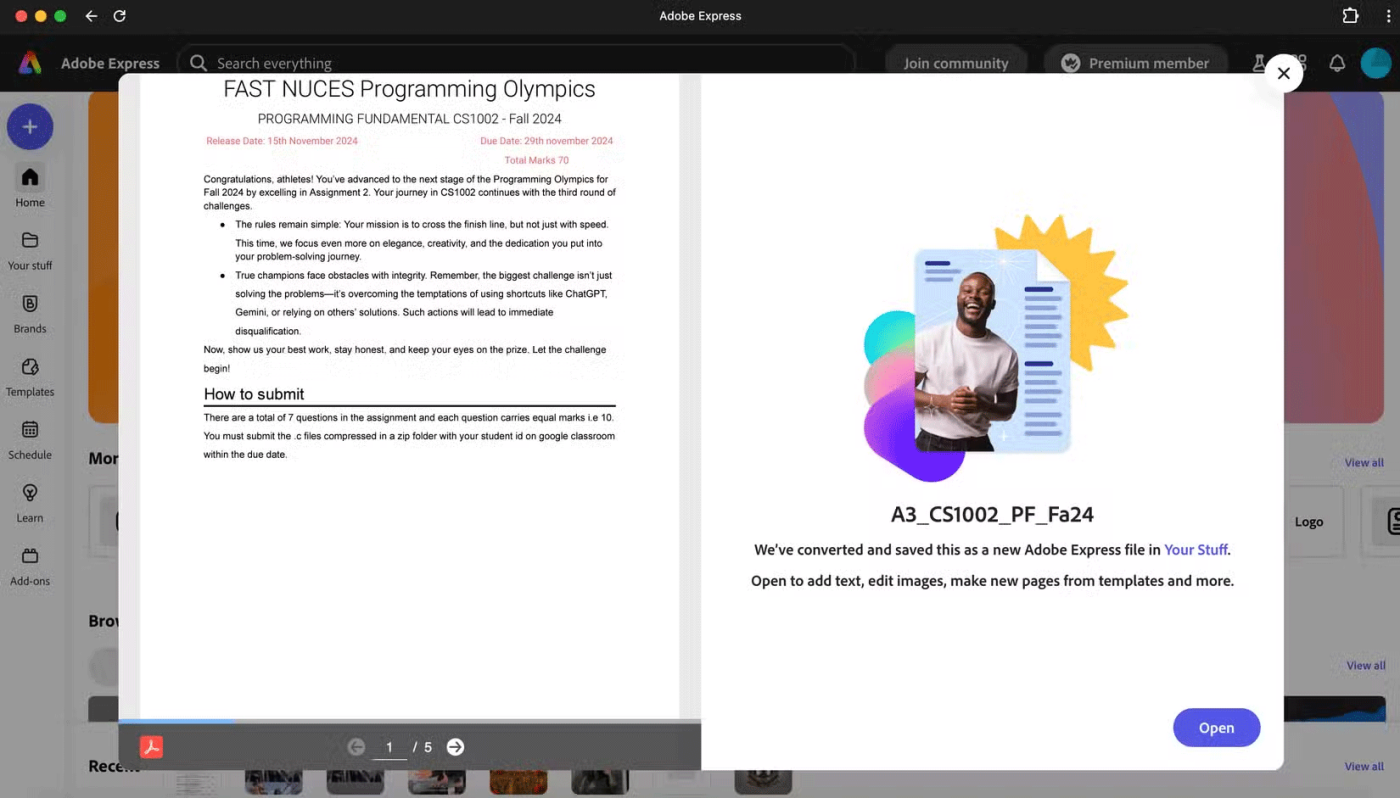
Agora você pode ajustar o tamanho, a cor e o alinhamento do texto ou até mesmo editar e redimensionar imagens. Precisa adicionar um novo texto ou inserir uma imagem? Você também consegue! Se você é alguém que descobre erros de digitação tarde demais, esta ferramenta pode ser uma salvação.
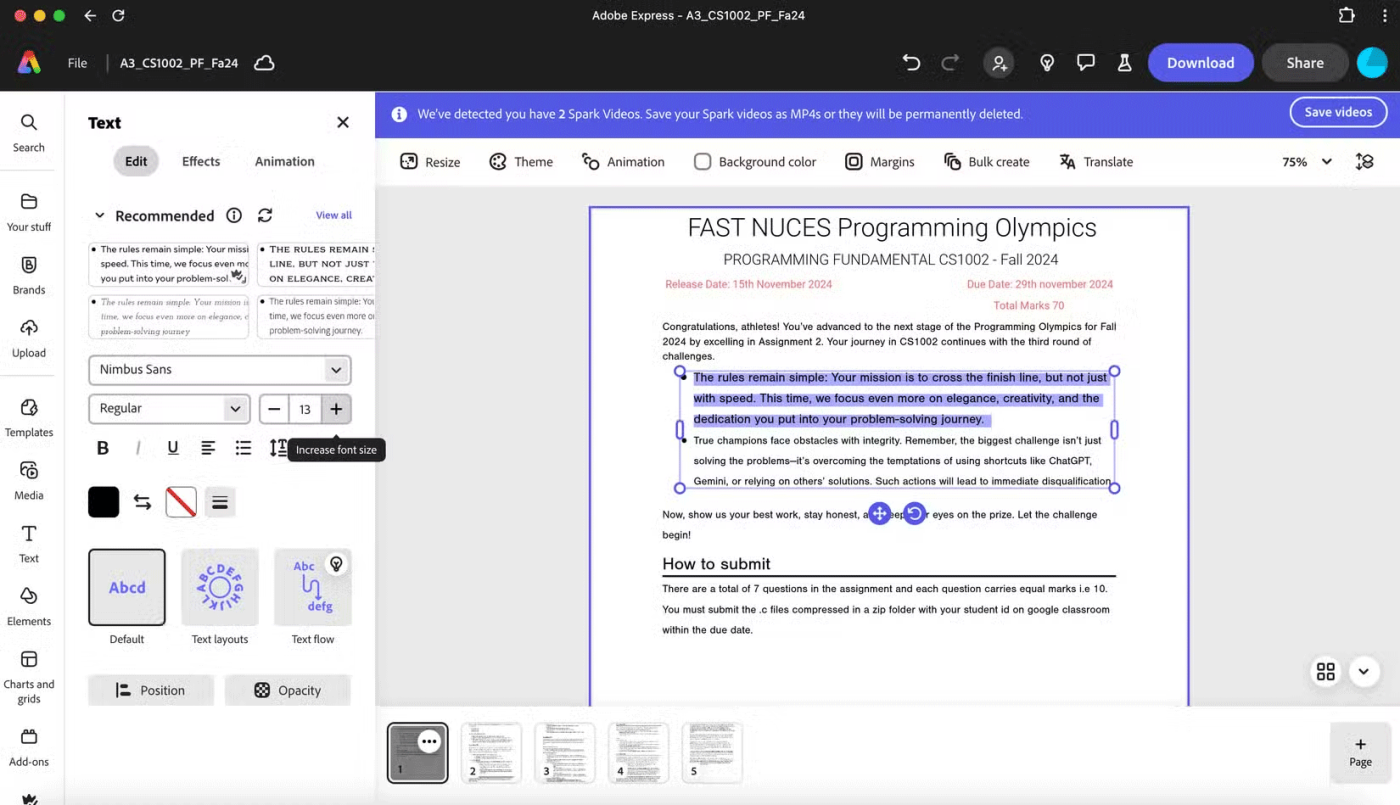
Se você precisar mesclar vários arquivos, incluindo PDFs, documentos do Microsoft Word, PowerPoints, planilhas do Excel ou imagens PNG/JPG em um único arquivo PDF, a ação rápida Combinar arquivos ajudará você.
Basta ir em Ações rápidas > Documento > Combinar arquivos .
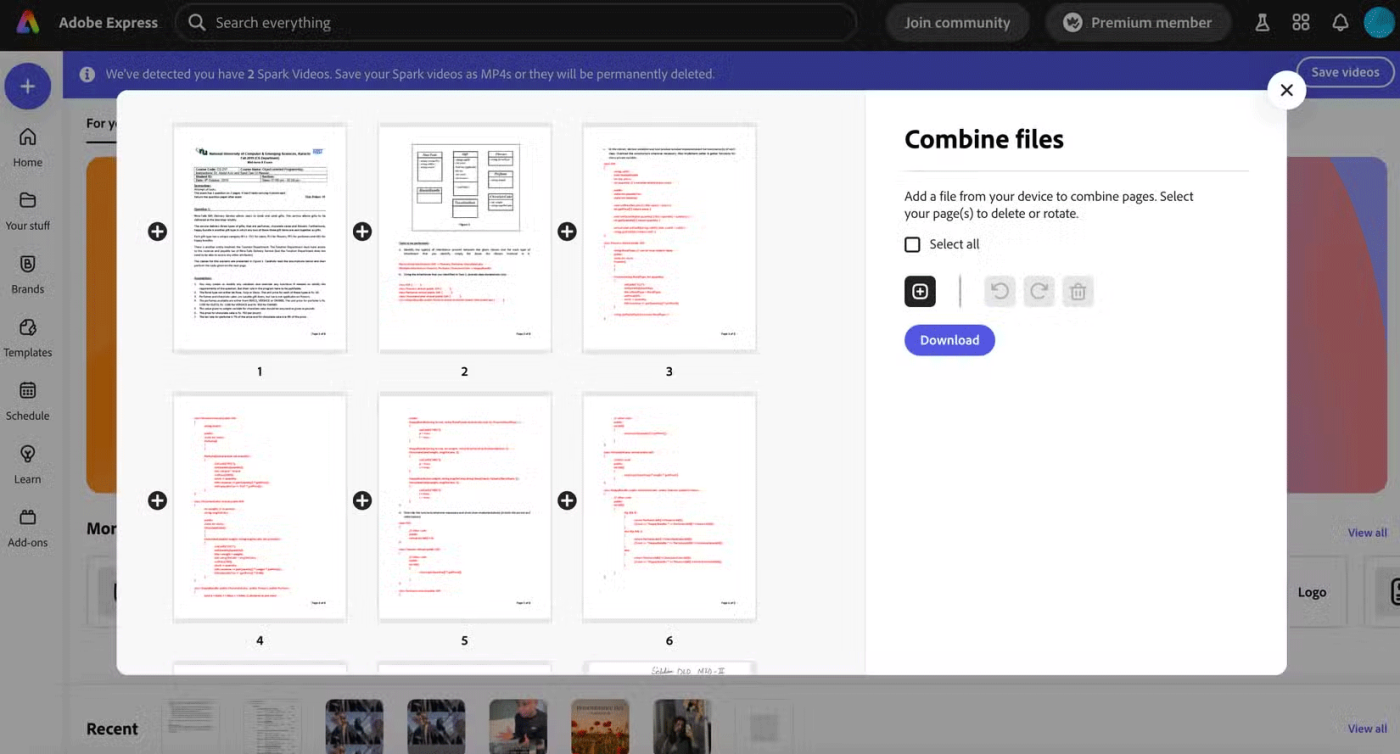
Você pode girar arquivos usando o ícone de rotação ou excluir arquivos desnecessários clicando no ícone de exclusão. Depois de organizar seus arquivos, selecione-os e clique em Download para salvar o arquivo PDF mesclado.
Para reorganizar, excluir, girar ou inserir páginas em um arquivo PDF existente, use Organizar páginas . Para usar, navegue até Ações rápidas > Organizar páginas e carregue o arquivo que deseja organizar. De lá, você pode arrastar páginas para reorganizá-las, girá-las ou excluí-las completamente. Precisa adicionar novos arquivos? Basta clicar no botão Adicionar um arquivo .
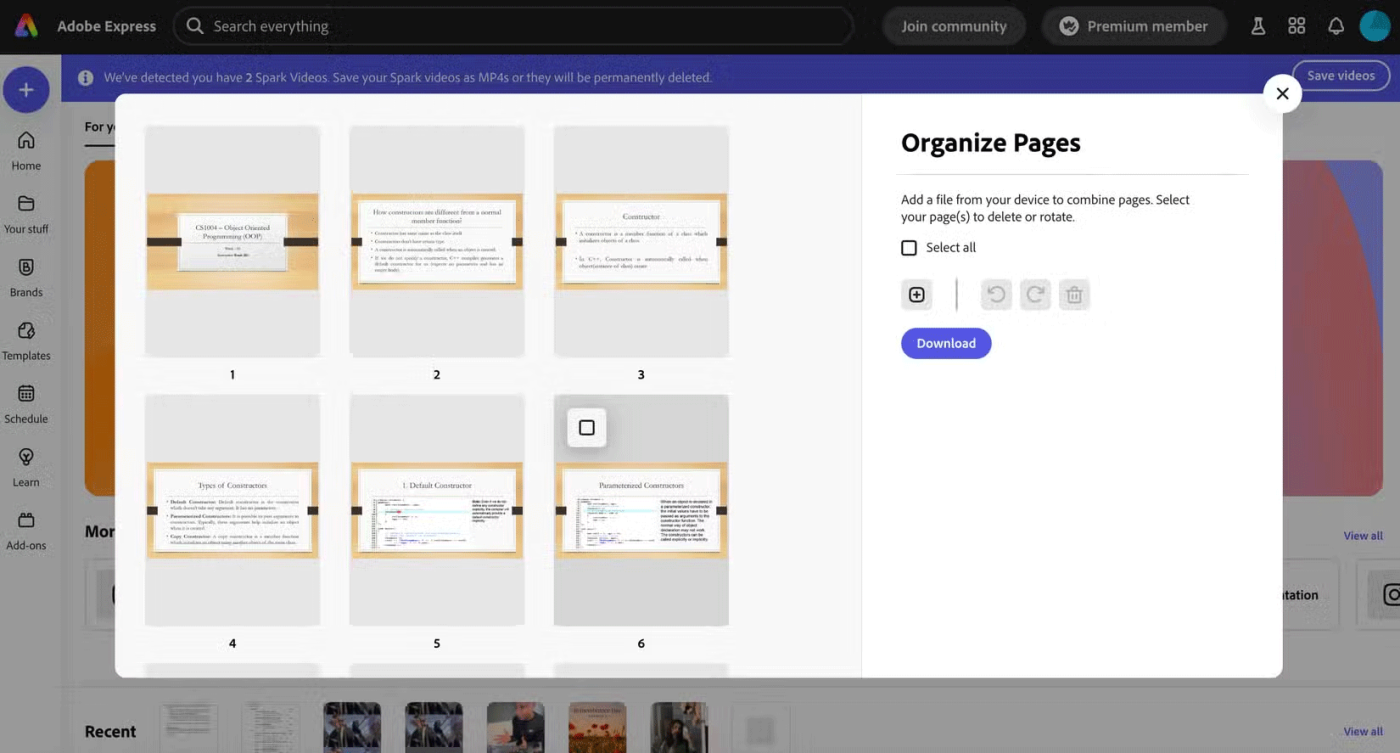
Já se foram os dias em que você passava horas adicionando legendas manualmente aos vídeos antes de publicá-los! Muitas pessoas confiaram no CapCut para adicionar legendas automaticamente aos seus vídeos nas redes sociais por muito tempo, até que ele foi bloqueado por um acesso pago. Felizmente, o Adobe Express oferece o Caption Video Quick Action totalmente gratuito e extremamente fácil de usar.
Veja como você pode usar esse recurso para adicionar legendas aos seus vídeos:
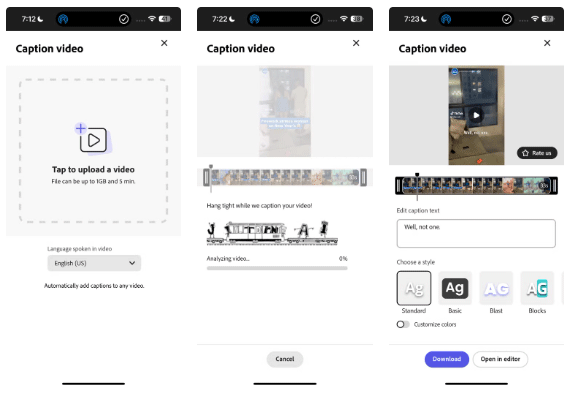
O Adobe Express é um dos nossos aplicativos de edição favoritos e as ações rápidas acima tornam as coisas muito mais fáceis!
As pessoas gastam muito tempo removendo fundos manualmente, e a IA nem sempre é a mágica que diz ser.
A Adobe oferece mais de 4 aplicativos específicos de edição de fotos no telefone. Todos são tão parecidos que é difícil decidir qual você realmente precisa.
Embora uma câmera seja importante, você será um péssimo fotógrafo sem alguns aplicativos essenciais. Muitos desses aplicativos de edição de fotos são muito populares, mas alguns heróis anônimos merecem mais reconhecimento.
Com uma variedade de ferramentas para criadores digitais, o Adobe Express é a melhor ferramenta criativa completa para todos — e não vai desaparecer.
As pessoas costumam usar o Adobe Express Mobile para criar designs visuais interessantes em seus celulares, mas ele não tem um recurso essencial em comparação à ferramenta de navegador para desktop do Adobe Express.
Quer você precise remover o fundo de uma foto para um projeto criativo, criar um adesivo divertido ou apenas isolar um objeto, existem alguns ótimos aplicativos móveis que permitem remover rapidamente o fundo das suas imagens.
Cansado do erro "Como usar a Ajuda" do Microsoft Teams que está bloqueando seu fluxo de trabalho? Obtenha soluções passo a passo que funcionam nas versões mais recentes. Limpe o cache, atualize e muito mais — sem precisar de conhecimentos técnicos!
Frustrado com o erro de atalho do Microsoft Teams na área de trabalho? Siga nosso guia passo a passo comprovado para resolvê-lo rapidamente e voltar a fazer chamadas de vídeo e chats sem problemas. Sem necessidade de conhecimentos técnicos!
Descubra instruções passo a passo sobre como alterar a imagem de fundo do Microsoft Teams. Personalize reuniões no computador, no celular e na web com facilidade, usando os recursos mais recentes para videochamadas profissionais ou divertidas.
Cansado dos erros de reprodução de mídia do Microsoft Teams arruinando suas reuniões de 2026? Siga nosso guia passo a passo, elaborado por especialistas, para corrigir problemas de áudio, vídeo e compartilhamento rapidamente — sem precisar de conhecimentos técnicos. A colaboração perfeita está ao seu alcance!
Descubra onde o Microsoft Teams baixa arquivos no seu computador. Saiba onde os arquivos são baixados por padrão no Windows, Mac e Linux, como alterá-los e dicas para encontrar arquivos instantaneamente. Economize tempo com este guia completo!
Com dificuldades para resolver o erro de proxy do Microsoft Teams? Descubra etapas comprovadas para solucionar esse problema. Limpe o cache, ajuste as configurações de proxy e volte a fazer chamadas sem interrupções em minutos com nosso guia especializado.
Cansado de som abafado ou inexistente no microfone do Microsoft Teams? Descubra como resolver problemas de microfone no Microsoft Teams com passos rápidos e comprovados. Áudio nítido em breve!
Está com dificuldades para entrar em uma reunião no Microsoft Teams? Descubra passos comprovados para resolver o problema através de links diretos. Soluções rápidas para entrar em reuniões sem problemas – sem necessidade de conhecimentos técnicos!
Está com dificuldades para resolver problemas com o Keychain no Microsoft Teams para Mac? Descubra soluções comprovadas, passo a passo, para macOS e volte a colaborar sem problemas. Soluções rápidas aqui!
Frustrado porque as Salas Simultâneas não aparecem na sua reunião do Teams? Descubra os principais motivos pelos quais você não consegue ver as Salas Simultâneas no Teams e siga nossas soluções passo a passo para que elas funcionem perfeitamente em minutos. Ideal para organizadores e participantes!
Descubra passos simples para testar o áudio e a câmera do Microsoft Teams antes de uma chamada. Garanta som e vídeo nítidos para reuniões profissionais sempre com nosso guia fácil. Perfeito para usuários de desktop, dispositivos móveis e web.
Descubra a localização exata das chaves de registro do Microsoft Teams no Windows 11. Guia passo a passo para encontrar, acessar e ajustar essas chaves com segurança, garantindo desempenho ideal e solução de problemas. Essencial para profissionais de TI e entusiastas do Teams.
Cansado de erros de atalho no Microsoft Teams atrapalhando seu fluxo de trabalho? Aprenda passos comprovados para solucionar erros de atalho e travamentos na inicialização do Microsoft Teams e garanta uma colaboração tranquila. Soluções rápidas e fáceis!
Frustrado com o loop de inicialização da tela de boas-vindas do Microsoft Teams? Siga nossos passos comprovados para solucionar o problema: limpe o cache, reinicie o aplicativo e reinstale-o. Volte a colaborar sem interrupções em minutos!
Aprenda a participar de uma reunião do Microsoft Teams com ID e senha sem esforço, seja no computador, celular ou na web. Instruções passo a passo com capturas de tela para acesso rápido – sem necessidade de convite!